En esta guía aprenderás cómo configurar la visualización del precio con IVA en los productos de tu tienda online, o bien, con IVA y sin IVA al mismo tiempo. También puedes añadir la información de que el precio del producto no incluye el envío.
Ojo: La función (aparte de la opción Información de precio de envío) solo está disponible si en tu tienda has activado la opción Aplicar IVA. Para más información acerca de cómo activar esta opción, consulta el apartado Aplicar IVA en nuestra guía Configuración básica. En este manual encontrarás también la información sobre cómo configurar la tasa de IVA (ver el apartado Tasas de impuestos).
1. En la administración del proyecto haz clic en Configuración de tienda online y luego en Configuración general.
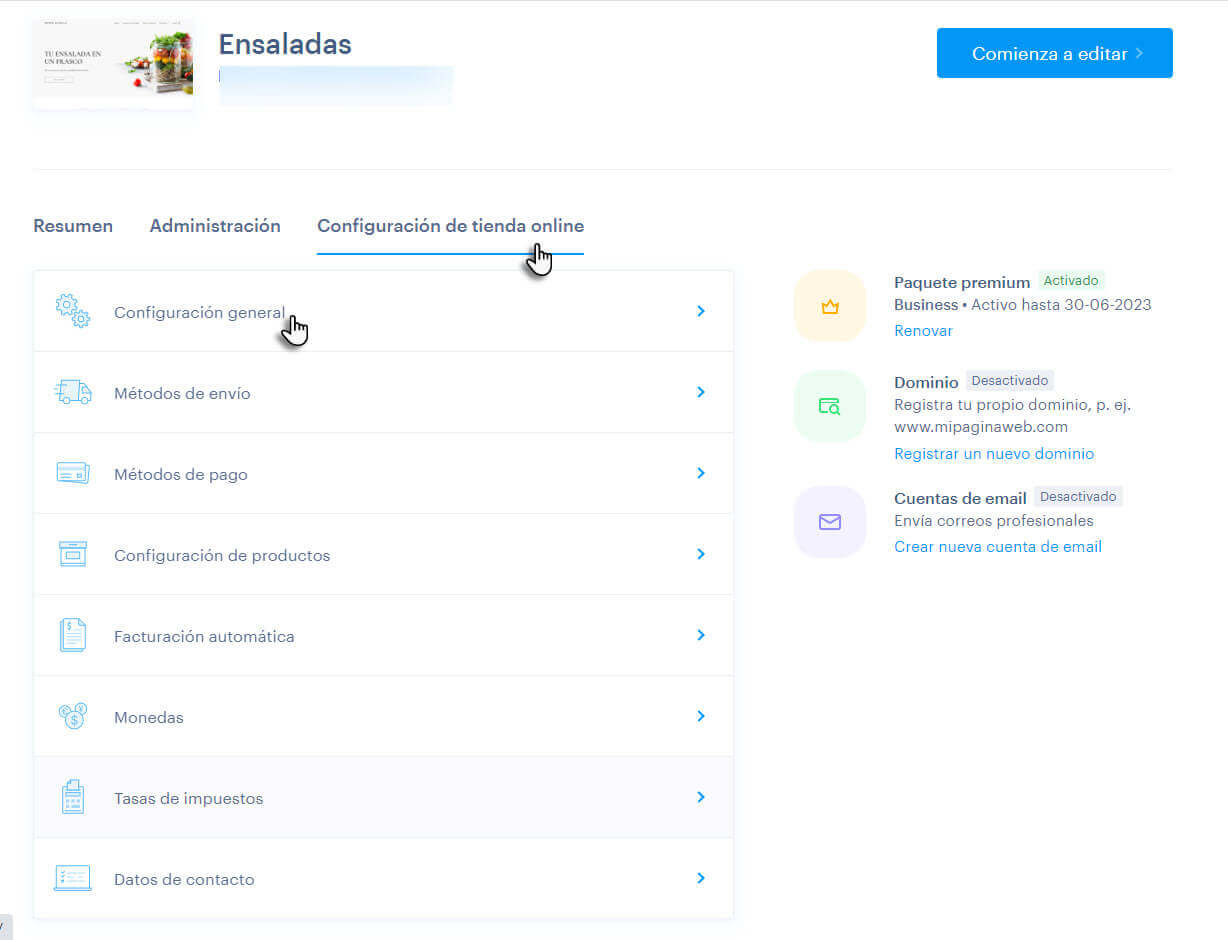
2. Aquí, en la sección Opciones de visualización de precios, puedes cambiar las opciones de visualización de precios individuales, haciendo clic en el botón.
A. Opciones de visualización del IVA: Aquí puedes elegir si prefieres que el precio se muestre solo con IVA, o bien, con IVA y sin IVA al mismo tiempo.
B. Información adicional sobre el IVA: Con esta opción se mostrará el texto "Precio con IVA incluido" debajo de los precios de los productos de tu tienda online.
C. Información de costo de envío: Aquí puedes habilitar la visualización del texto "Excluido el costo de envío" debajo de los precios de tus productos.
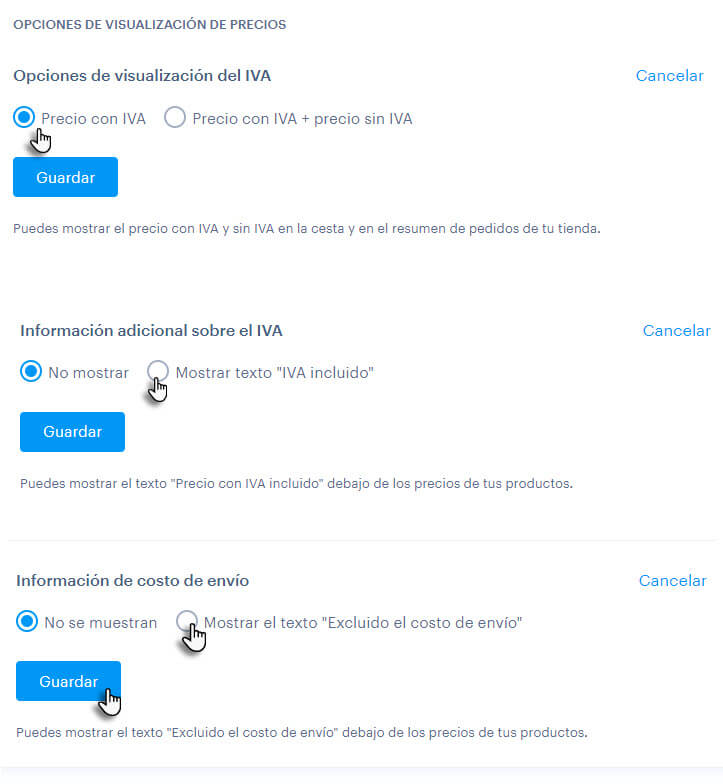
3. Recuerda guardar cada una de las opciones con el botón Guardar.
Y así se mostrarán las opciones elegidas en la carta de producto.
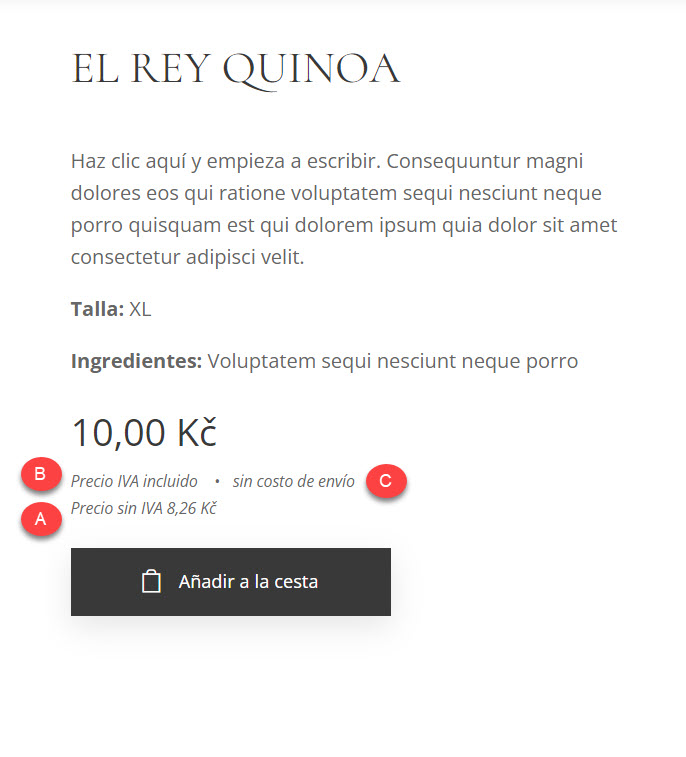
Y así en la página Cesta.
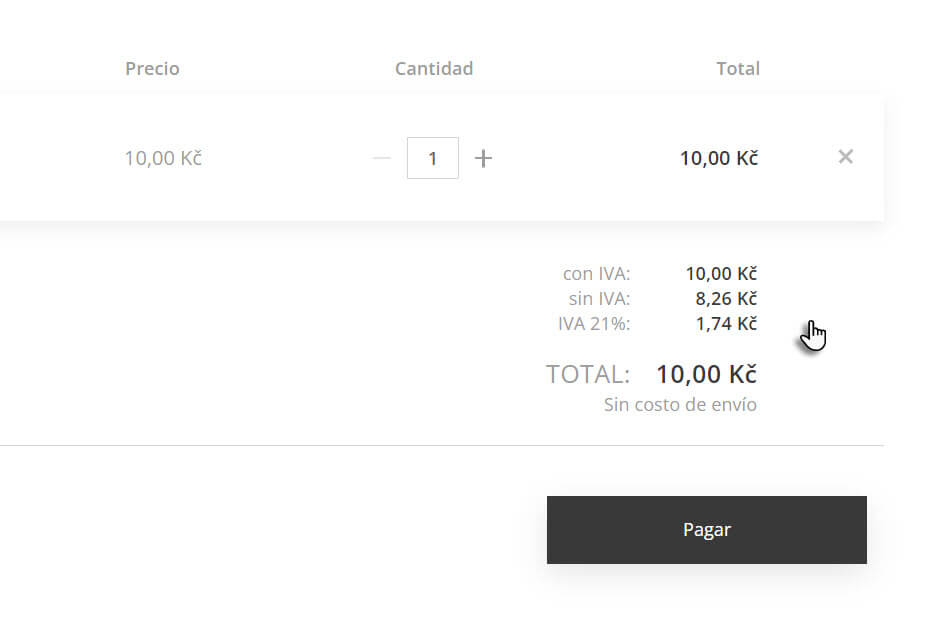
Sugerencia: Si tienes establecidas varias tasas de impuestos, podrás seleccionar la tasa para un producto específico en los detalles del producto. Haz clic en la tasa de impuestos actual y selecciona una nueva tasa de la lista. Para obtener más información sobre la gestión de productos, consulta nuestro artículo Cómo editar un producto.